WiFi kortlægning af lokationer, analyser og fejlfinding kører på en MacBook (macOS 11+) eller en hvilken som helst bærbar computer (Windows 7/8/10/11) med en standard 802.11a/b/g/n/ac/ax trådløs netværksadapter.
Sådan fikser du et svagt WiFi-signal — Nemme løsninger
Kæmper du med svagt WiFi-signal? Lær hvordan du forbedrer dit trådløse netværk ved hjælp af simple tips og NetSpot-værktøjer. Forbedr dækningen og fix døde zoner i dag.
Styrken af din WiFi kan være lige så uforudsigelig som kystvejret. Hvis du oplever svage WiFi-signaler, skal du ikke skynde dig at bruge penge endnu — der er flere praktiske trin, du kan prøve først. Lad os udforske, hvordan man diagnosticerer og løser almindelige WiFi-problemer trin for trin.
1. Tjek din nuværende WiFi-situation
Genstart Dit Netværksudstyr
Før du begynder at ringe, skal du starte med noget WiFi fejlfinding. Start med den ældste trick i bogen — sluk alt. Det inkluderer din computer, mobil/internet telefon, tag stikket ud af din router og modem — og vent ca. 30 sekunder.
Tænd derefter en enhed ad gangen, og tjek WiFi-signalet på hver af dem. Hvis WiFi begynder at falde ud, når du tænder en ny enhed, kører du simpelthen for mange enheder på én gang og bør enten bruge færre enheder eller investere i nyt signalforstærkerudstyr.
Udfør WiFi Hastighedstest
Det er vigtigt at skelne mellem problemer med dit WiFi-signal og problemer med din internet serviceudbyder (ISP).
Du ser, de er to forskellige ting. Dit modem forbinder din internetforbindelse fra din serviceudbydere som Verizon eller Comcast og din router distribuerer signalet i dit hjem. Ofte er de indlejret i samme boks og lejes normalt af husejeren fra deres ISP (internet serviceudbyder).
For at teste hastigheden af dit WiFi gør dette:
- Stå ved siden af din router og gå til speedtest.net. Udfør flere tests og noter dine gennemsnitlige download- og uploadhastigheder.

- Flyt til det område med det svageste WiFi-signal og gentag testen.
Hvis hastigheden reduceres drastisk på afstand, er problemet relateret til dit WiFi-netværk. Hvis hastighederne konsekvent er langsomme overalt, er det sandsynligvis din internetudbyder, der er problemet.
En god hastighed er minimum 10 megabit per sekund (mbps) og 5 mbps for at rumme HD-streaming og videokonferencer. Jo flere personer og enheder, jo flere mbps WiFi-hastighed skal du bruge. En familie, der alle bruger WiFi, vil måske fordoble eller endda tredoble en standard WiFi-hastighed.
Tjek dine kabler og forbindelser
Beskadigede kabler, løse forbindelser eller slidte splittere kan alvorligt påvirke din internetkvalitet. Undersøg alle udsatte kabler for tegn på slid og udskift dem om nødvendigt. Vælg højkvalitets, premium koaksialkabler, der er vurderet til 5-1000MHz dataoverførsel.
2. Optimer din routerplacering
Flyt din router
Routere gør generelt intet for æstetikken i et rum. I et omhyggeligt udvalgt, smukt designet rum, ser en sort boks med blinkende lys og antenner, der stikker op, ikke godt ud. Men hvis du har gemt din router i et skab et sted, kan det være årsagen til din svage WiFi-signal.
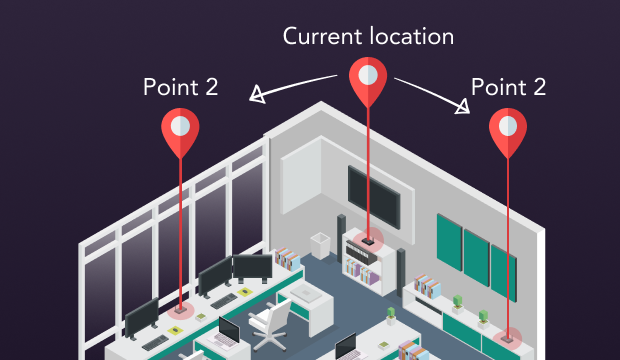
At placere din router i et åbent område — højere frem for lavere, tænk hylder og øverste etager i en central placering — kan være den nemmeste løsning af alle for at finde ud af hvordan du forbedrer et svagt WiFi-signal.
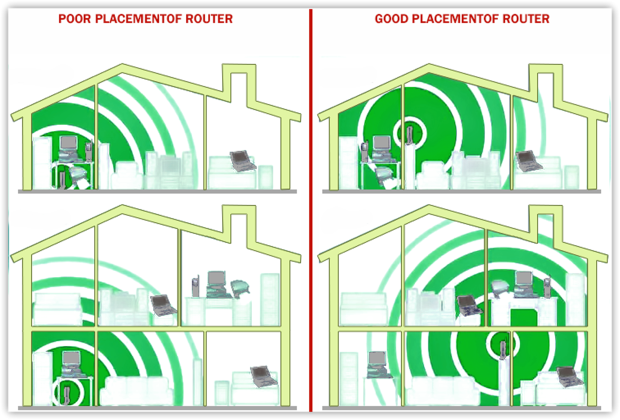
WiFi-problemer i ældre hjem
Hvis dit hus blev bygget dengang, hvor vægge var lavet til at holde, er der sandsynlighed for, at du har oplevet svag WiFi-signal eller ligefrem dårligt WiFi i bestemte områder. Tykt murværk, puds og gamle byggematerialer fungerer dårligt med trådløse signaler - de blokerer dem som en drøm.
En måde at omgå dette på er at placere nogle få WiFi-forlængere i problemområderne. Nej, de vil ikke gøre dit internet hurtigere, men de kan hjælpe dig med at få en mere stabil forbindelse der, hvor signalet bliver ved med at afbrydes.


3. Adressér WiFi-forstyrrelser og kanalproblemer
Hvis du har fulgt alle de ovennævnte trin og stadig oplever dårligt WiFi, kan det være en god idé at tjekke dit signal-støj-forhold. Hvad er det? Forskellige elektroniske enheder som mikrobølgeovne, tv'er, køleskabe og endda andre WiFi-netværk kan forstyrre dit signal.
Brug en WiFi-analyseapp som NetSpot. Med den kan du nemt visualisere dit netværksmiljø og dykke ned i metrikker som signal-støj-forhold. Appen lader dig analysere WiFi-forstyrrelser i detaljer og hjælper dig med at forstå, hvor støjen kommer fra, og hvordan den påvirker dit netværks ydeevne.
NetSpot inkluderer endda en dedikeret visualisering kaldet "signal-støj-forhold", som klart viser, hvor rent eller støjende dit miljø er — så du ikke bare gætter.

Det er en praktisk måde at finde problemområder og finde ud af, hvad der skader dit signal.
Hvis du er seriøs med at forbedre din WiFi, så fokusér ikke kun på signalstyrke — Signalet til støjforholdet og hvad du kan gøre ved det, kan være den manglende brik, du endnu ikke har kigget på.
Vælg det Rigtige Frekvensbånd og Kanal
En anden almindelig årsag til svage Wi-Fi signaler er kanalflytning — og det går ofte ubemærket hen. Selvom din router understøtter flere bånd, kan den faktiske frekvens og kanalselektion gøre en stor forskel.
Moderne routere understøtter normalt dual- eller tri-band opsætninger — 2,4 GHz, 5 GHz, og endda 6 GHz (WiFi 6E). Mens 2,4 GHz tilbyder bedre rækkevidde, er det langsommere og mere tilbøjeligt til interferens. 5 GHz båndet giver dig hurtigere hastighed men kortere rækkevidde, og 6 GHz er det mest rene og hurtigste, hvis dine enheder understøtter det.
Men at vælge det rigtige bånd er kun halvdelen af kampen — den specifikke kanal, du er på, betyder også noget. Hvis dine naboer er på samme kanal, vil interferens trække din forbindelse ned.
For at løse dette, kan du prøve at scanne dit miljø med en Wi-Fi analyzer.

NetSpot’s Inspector Mode viser for eksempel tydeligt et visuelt kanaloverlapningsdiagram, hvilket gør det nemmere at vælge den mindst overbelastede kanal og vælge den mest effektive til din opsætning.
4. Opgrader dit WiFi-udstyr og -indstillinger
Opdater din routerfirmware
Mange af os trykker på knappen “senere” ved firmwareopdateringer, fordi det hele lyder alt for teknisk. I virkeligheden kan en simpel opdatering give din Wi-Fi et seriøst boost, især hvis du har problemer med dårlig Wi-Fi eller svagt signal. De fleste moderne routere lader dig opdatere direkte gennem deres indstillinger, så det vil ikke tage meget tid.

Ny firmware retter ofte irriterende fejl, styrker sikkerheden og optimerer ydeevnen på tværs af flere enheder på én gang. Du vil især lægge mærke til fordelene på dual- og tri-band routere, hvor opdateret firmware hjælper med at balancere belastningen og forbedre Wi-Fi-dækningen. Ja, det er nemt at føle sig doven omkring en fem-minutters opdatering, men forskellen bagefter kan virkelig være det værd.
Sikre Dit Netværk
“Mit WiFi-signal er svagt, og jeg er den eneste i huset. Hvordan kan det være muligt?” Dette er et mere almindeligt scenarie, end du måske tror. Hvis du ikke vil have, at dine naboer og parkerede biler lever af (og muligvis stjæler værdifuld information fra) dit WiFi og gør det langsommere, så beskyt din router med en adgangskode.

I det mindste får kaffebarer dig til at købe deres kaffe i bytte for gratis Wifi.
Få en ny router
Hvis du bruger en ældre router, der kører på 2,4 GHz, kæmper dit WiFi-signal gennem sirup for at nå dig. Selv hvis du kører en ældre router på 5 GHz, vil dit signal ikke kunne rejse gennem vægge. Hvis du desperat vil vide, hvordan du løser et lavt WiFi-signal, kan du starte med en nyere router, der kan skifte dig til den service, der optimerer dine behov.
Overvej at opgradere til en nyere dual-band (2,4 GHz/5 GHz) eller endda tri-band (2,4 GHz/5 GHz/6 GHz) router. Moderne routere understøtter ikke kun hurtigere hastigheder, men håndterer også flere enheder mere effektivt.

Desuden, mens nyere routere har tendens til automatisk at blive opgraderet, kræver ældre routere, at deres software opgraderes manuelt for at stoppe med at udsende et lavt WiFi-signal. Hvis du har flere familiemedlemmer, der bruger WiFi samtidigt, kan det være, at du bør overveje en langtrækkende smart router som Nighthawk, der fremhæver sin evne til at levere WiFi til op til 45 enheder samtidigt over 3.000 kvadratfod.
Invester i mesh
Mesh-systemer er som små WiFi-booster-satellitter, der sender herlige signaler over hele huset i stedet for at stole på, at en enkelt boks klarer alt det hårde arbejde. Dit modem forbindes til en af disse, og resten forbinder trådløst.

Der er mange at vælge imellem, herunder Amazons Eero, Google WiFi og Netgears Orbi.
5. Kontroller og optimer din internetforbindelse
Efter at have taget stikket ud af og tilsluttet din router og modem igen, er de fleste menneskers næste instinktive reaktion at ringe til deres ISP. Efter du har prøvet alle de yderligere trin nævnt ovenfor og gjort dit bedste for at fejlsøge WiFi-interferens, kan det faktisk være på tide at dele dine klager med din ISP.


Konklusion
Vores verden har ændret sig siden introduktionen af Wifi. Det har bidraget enormt til vores evne til at arbejde og streame eksternt, næsten hvor som helst i verden. Men som enhver menneskeskabt teknologi er det fejlbarligt, og når det svigter — især på grund af dårlig WiFi-ydeevne eller et svagt WiFi-signal — kan det føles som om hele vores verden er styrtet sammen.
Langsomme forbindelser, tilfældige afbrydelser eller dårlig dækning i visse rum er alle tegn på, at noget ikke er rigtigt med dit netværksopsætning. Bare rolig! Ved at følge de grundlæggende fejlfindingstips her, kan du muligvis løse dine problemer. Nogle gange er det blot et spørgsmål om routerplacering, interferens eller overbelastede kanaler, der forårsager ustabil WiFi.
Hvis disse ikke løser problemet, kan de bedste apps til WiFi-fejlfinding hjælpe dig med at surfe, streame og poste med lynets hastighed. Værktøjer som NetSpot kan for eksempel identificere problemområder, opdage interferens og hjælpe med at rette dårlig WiFi ved at vise dig præcis, hvor dit signal falder og hvorfor.
Hurtige ofte stillede spørgsmål om at ordne dårlig Wi-Fi
Et svagt signal kan opstå på grund af interferens fra vægge, nabonetværk eller forældet firmware. Selv hvis du er lige ved siden af routeren, kan dårlig Wi-Fi skyldes kanaloverbelastning eller defekt hardware. Kontrollér altid for firmwareopdateringer og skift til en mindre overfyldt Wi-Fi-kanal.
For at forbedre Wi-Fi-dækningen, placer din router i et centralt, åbent område, opgrader til en dual- eller tri-band router, eller overvej et mesh Wi-Fi-system til større hjem. Et varmekortundersøgelsesværktøj som NetSpot hjælper også med at finde områder med svagt signal, så du kan placere din router eller forstærkere mere effektivt.
Nogle gange ændrer routeren automatisk kanaler eller konkurrerer med naboer, der går online senere på dagen. Du kan forbedre dårlig Wi-Fi ved at vælge en statisk, mindre brugt kanal og sikre, at din router er opdateret til at håndtere spidsbelastningstider. Det er også værd at tjekke for baggrundsdownloads, der kan fylde båndbredden op.
Hvis din nuværende router ikke understøtter moderne standarder (som Wi-Fi 6 eller 6E), vil du sandsynligvis se en stor ydelsesforbedring ved at opgradere. Nye routere har bedre antenner og forbedret software til at håndtere interferens, hvilket direkte hjælper, hvis du lider af et svagt signal eller ujævn dækning.
Ja, det kan det! Mange mennesker overser kanalvalg, men at flytte din router til en mindre overfyldt kanal løser ofte dårlige Wi-Fi-problemer. NetSpot eller en lignende analyzer kan vise, hvilke kanaler der er overbrugte, så du kan skifte og øjeblikkeligt forbedre Wi-Fi-dækningen i dit hjem eller kontor.
